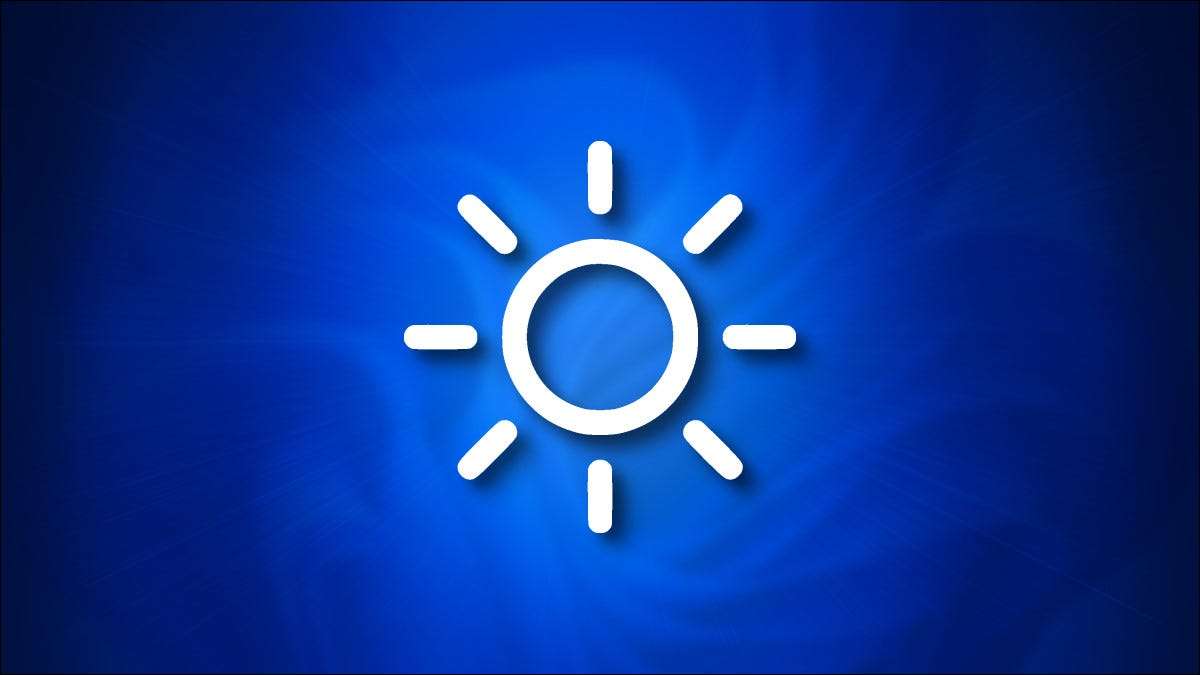
Om du äger en Windows 11-bärbar dator, tablett eller all-in-one-dator, är det enkelt att ändra din inbyggda skärmens ljusstyrka med ett par klick (eller kranar) tack vare Snabbinställningsmeny eller inställningsappen. Här är hur.
Så här ändrar du skärmens ljusstyrka med snabba inställningar
Klicka först på knappen Snabbinställningar i din Aktivitetsfält, som är en dold knapp som finns där du ser din Wi-Fi, högtalare och batteriikoner i det högra hörnet.

När snabbinställningsmenyn dyker upp, leta reda på den ljusstyrka, som har en solikon bredvid den. Klicka på (eller tryck på) och dra cirkeln på skärmreglaget för att öka eller minska ljusstyrkan på din inbyggda skärm.
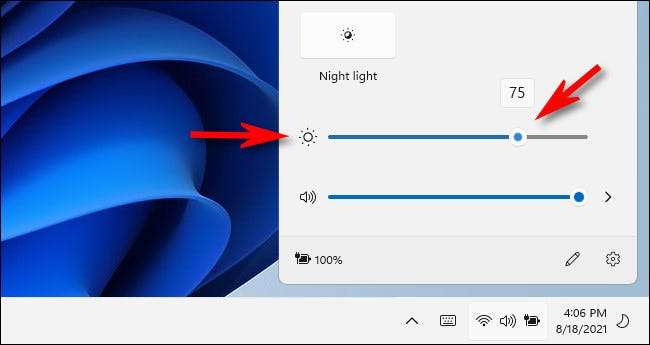
I en fin touch växer solikonen större eller mindre beroende på hur ljus du ställer in reglaget. När du har skjutreglaget, hur du gillar det, kan du stänga snabbinställningsmenyn genom att klicka var som helst utanför menyn eller välj knappen Snabbinställningar i Aktivitetsfältet igen.
RELATERAD: Hur Windows 11s nya "Snabbinställningar" -meny fungerar
Så här ändrar du skärmens ljusstyrka i Windows-inställningar
Du kan också ändra din inbyggda skärmens ljusstyrka med hjälp av Windows-inställningar. Först starta inställningarna genom att trycka på Windows + I på tangentbordet. När det öppnas klickar du på "System" i sidofältet och väljer sedan "Display."
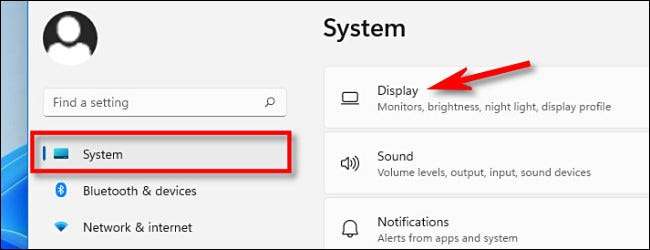
I systemdisplayinställningar rullar du ner till "Ljusstyrka & amp; Färg "sektion. Under "Ljusstyrka", använd reglaget för att höja eller sänka den inbyggda skärmens ljusstyrka.
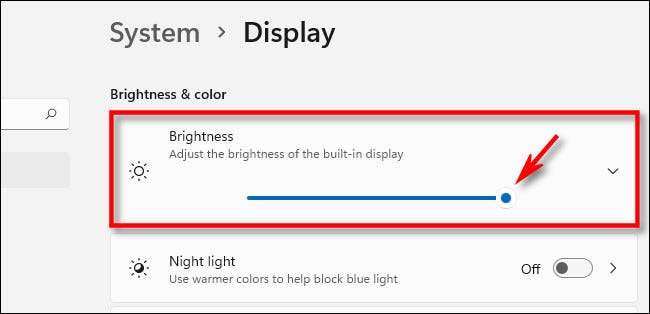
När du är klar, stäng inställningarna. När du behöver justera din ljusstyrka igen, Revisit Settings & GT; System och gt; Visa eller använd menyn Snabbinställningar.
Om din ljusstyrka reglaget är grått ut
Om du inte har en inbyggd skärm (som en bärbar dator eller en tablett), kommer skärmens ljusstyrka i snabba inställningar att vara otillgängliga (gråtonad). I så fall måste du Använd din bildskärms fysiska kontroller Ändra skärmens ljusstyrka. Kontakta din bildskärms supportwebbplats eller dokumentation för att ta reda på hur du gör det. Lycka till!
RELATERAD: Så här justerar du datorns skärmens ljusstyrka, manuellt och automatiskt







